Telefonimni kompyuterga qanday ulash mumkin?


Bugungi kunda deyarli har kimning cho'ntagida smartfon bor. Ularsiz hayotimizni tasavvur qilish qiyin. Zamonaviy mobil telefonlardagi ma'lumotlar kompyuter bilan sinxronlashtirilishi mumkin, shuning uchun ko'plab smartfon egalari musiqani, videolarni, telefon daftarchasidagi kontaktlarni va boshqalarni nusxalash uchun telefonni kompyuterga qanday ulash kerakligi bilan qiziqishadi.
Telefonni kompyuterga ulashning faqat uchta asosiy usuli bor:
- USB kabelidan foydalanish;
- bilan Wi-Fi-dan foydalanish;
- Bluetooh -dan foydalanish.
Biz smartfonni USB kabeli orqali ulaymiz
Android telefonlari uchun umumiy tartib quyidagicha:
- Boshqa uchini kompyuterning USB portiga ulab, micro-USB-ni telefon uyasiga joylashtiring;
- Yangi qurilmaning ulanishini ko'rsatuvchi xarakterli tovushni kuting, shundan so'ng pastki o'ng burchakda "Yangi qurilma topildi" degan pop-up ko'rsatma paydo bo'ladi;
- Qoida tariqasida, drayverlar avtomatik ravishda o'rnatiladi, lekin operatsion tizimlarning oldingi versiyalarida siz har qanday maslahat kabi yarim avtomatik rejimda drayverlarni o'rnatishingiz kerak bo'ladi. standart dastur;
- "Yangi qurilma tanildi / muvaffaqiyatli ulandi" so'rovi paydo bo'lganda, siz "Mening kompyuterim" bo'limiga o'tishingiz va yorliqlar orasida smartfoningizni topishingiz mumkin.
Agar yo'riqnomadagi ba'zi fikrlar sizga qiyinchilik tug'dirsa, unda kerakli harakatlar batafsil tavsiflangan maqolani o'qing.
Va Samsung Galaxy Ace telefonlari egalari uchun maqola qiziqarli bo'ladi, chunki ba'zi modellar uchun alohida dastur yuklab olish kerak.
Kompyuterga simsiz ulanish
Wi-Fi orqali ma'lumot almashish uchun siz Connectify-ning qulay dasturini yuklab olishingiz kerak, bu sizga shaxsiy kirish nuqtasini shaxsiy kompyuteringizdan yaratishga imkon beradi. Yuklab olingandan va o'rnatgandan so'ng, quyidagi bosqichlarni bajaring:
- Dastur interfeysiga o'ting va "Wi-Fi nomi" maydoniga kirish nuqtasi nomini kiriting;
- Agar siz begonalarning Tarmoqqa kirishini xohlamasangiz, "Parol" maydoniga kodni kiritib, uni parol bilan himoya qiling.
Dastur qolgan sozlamalarni avtomatik ravishda o'rnatadi. Ularni tasdiqlaganingizdan so'ng, siz kompyuter bilan fayllarni almashishingiz mumkin bo'ladi. Bu yordam dasturining afzalligi shundaki dasturiy ta'minot barcha mobil operatsion tizimlarni qo'llab -quvvatlaydi.
Bluetooth orqali ulanish haqida batafsil
Albatta, siz telefoningizni Bluetooth orqali kompyuterga ulaganingizda, ma'lumot uzatish tezligi kabel orqali ulanganidan ancha past bo'ladi. Ammo ortiqcha - ketishingiz shart emas mobil qurilma kompyuterga yaqin, chunki bu diapazon simsiz aloqa 100 metrga etadi, bu sizga uy atrofida erkin harakatlanish imkonini beradi, shu bilan birga shaxsiy kompyuteringizga kerakli ma'lumotlarni uzatadi. Bluetooth ko'plab noutbuk modellariga o'rnatilgan, shuning uchun sizga ushbu usulning xususiyatlarini bilish uchun maqolani o'qishni maslahat beramiz.
Ulanish tartibi:
- Biz Bluetooth -ni smartfon va noutbukda faollashtiramiz;
- Keyin kompyuterda "Qurilmalarni qidirish" ni bosing. U tugagach, dastur sizning Mobil telefon(smartfon nomini uning tarmoq sozlamalarida topish mumkin);
- Kerakli qurilmaning nomini bosing va "Kirish kalitidan foydalanmang" -ni tanlang. Shundan so'ng, o'rnatish boshlanadi, shundan so'ng siz fayllarni uzatishni boshlashingiz mumkin.
Agar siz telefoningizni kompyuterga qanday ulash haqida tasavvurga ega bo'lsangiz, undan qanday foydalanishni bilib olishingiz mumkin qo'shimcha funktsiyalar shu jumladan, fayllarni qurilmaning o'ziga va undan uzatish. Va bularning barchasi Internetga ulanmasdan va yuqori tezlikda.
Telefonni shaxsiy kompyuterga ulash asosan smartfondan rasmlarni va boshqa fayllarni uzatish uchun kerak. Zamonaviy telefonlar bir vaqtning o'zida kompyuterga ulanishning bir nechta variantlarini qo'llab -quvvatlash. Ulanish variantlari qanday
Asosiy usullar:
1. USB port orqali kabel yordamida smartfon va shaxsiy kompyuterning normal ulanishi;
2. Simsiz ulanish Wi -Fi orqali smartfon va kompyuter;
3. Bluetooth orqali smartfon va kompyuter o'rtasida simsiz aloqa.
Ulanish usulini tanlash, albatta, sizga bog'liq. Har bir alohida usul o'zining afzalliklariga ega. Masalan, agar sizga katta hajmdagi ma'lumotlarni uzatish kerak bo'lsa, unda birinchi usul mos keladi: USB port orqali ulanish.
Simsiz aloqa - bu tez ulanish, lekin ma'lumotlar va axborot uzatish biroz sekinroq. Ular kompyuterda "bluetooth" va "Wi-Fi" moduli bo'lgan va USB kabeli mavjud bo'lmagan hollarda ishlatiladi. bu lahza yoki port ishlamayapti.

"Wi -Fi" dan foydalanish
Wi-Fi ulanishi juda qulay, sifatli va tez. Ammo ma'lumotlar juda sekin uzatiladi va bu harakatlarni bajarish uchun sizga maxsus Wi-Fi router yoki adapter kerak bo'ladi.Smartfonni Wi -Fi orqali kompyuterga ulashning eng tezkor usuli - bu ilovani o'rnatish.
Android va OS ni o'z ichiga olgan ko'plab operatsion tizimlar uchun bunday dasturlar mavjud. Ushbu dasturlarning ishlash printsipi bir xil. Agar sizning smartfoningiz androidda bo'lsa, unda PlayMarket ilovasi sizga yordam beradi FTP server.
Telefonga o'rnatgandan so'ng, siz uni ishga tushirishingiz kerak bo'ladi, keyin dastur ko'rsatadigan manzilni "kashfiyotchi" ning maxsus qatoriga yozing. Bu mobil ma'lumotlar papkasida bo'lishga imkon beradi.
Foydalanuvchi telefonda fayllarni o'chirish, o'zgartirish, qo'shish va yoqish imkoniyatiga ega bo'ladi olinadigan disk telefon.
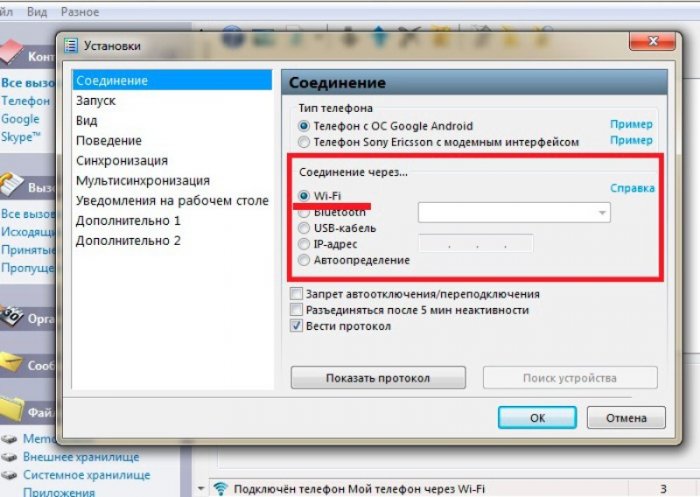
USB ulanishdan foydalanish
YUSB ulanishidan foydalanganda foydalanuvchi juda ko'p imkoniyatlarga ega bo'ladi:1. Axborot uzatish tezligi juda yuqori;
2. Smartfoningizni veb -kamera sifatida ishlating va u bilan Skype, Snapchat va boshqalar orqali muloqot qiling. Bu veb -kamerangizni kompyuterga almashtirish uchun ajoyib imkoniyat.
Kamchiliklari orasida: qurilmani shaxsiy kompyuterga ulash. Hozirgi vaqtda qurilma qo'ng'iroq qilish yoki sim bilan ruxsat berilganidan uzoqroqqa borish mumkin emas.
Sizga kerak bo'lgan yagona narsa - bu kompyuterda mos keladigan kabel va port. Ko'pincha, telefonni ulash va aniqlash uchun qo'shimcha haydovchilar talab qilinmaydi.
Qurilmani USB port orqali zaryadlash mumkin.
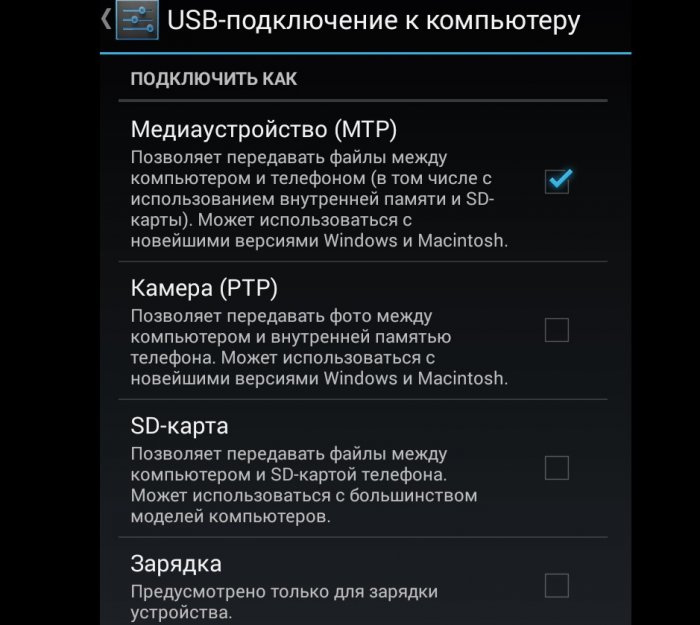
Biz smartfonni ulaganimizda USB kabeli, qurilma ulanganligi haqida xabar paydo bo'ladi. Keyin avtomatik o'rnatish yordamchi dasturlar, sinxronizatsiya avtomatik ravishda tugaydi.
Bluetooth -dan foydalanish
V zamonaviy modellar noutbukda "Bluetooth" moduli mavjud, kompyuterda bunday modul juda kam uchraydi. "Bluetooth" yordamida foydalanuvchi bir qurilmani boshqasi bilan sinxronlashtirish imkoniyatiga ega.
Smartfon topilganda, u Bluetooth orqali ulanadi. "Kalitni ishlatmasdan" varianti tanlangan.
Mumkin bo'lgan muammolar
Shunday qilib, siz kompyuterga ulanmoqchi bo'lganingizda, drayverlarni o'rnatish boshlanadi. Foydalanuvchi faqat o'rnatish jarayoni tugashini kutishi mumkin. Agar dastur avtomatik ravishda o'rnatilmasa, u qo'lda o'rnatiladi.Odatda, mos keladigan drayverni smartfonning rasmiy veb -saytida topish mumkin.
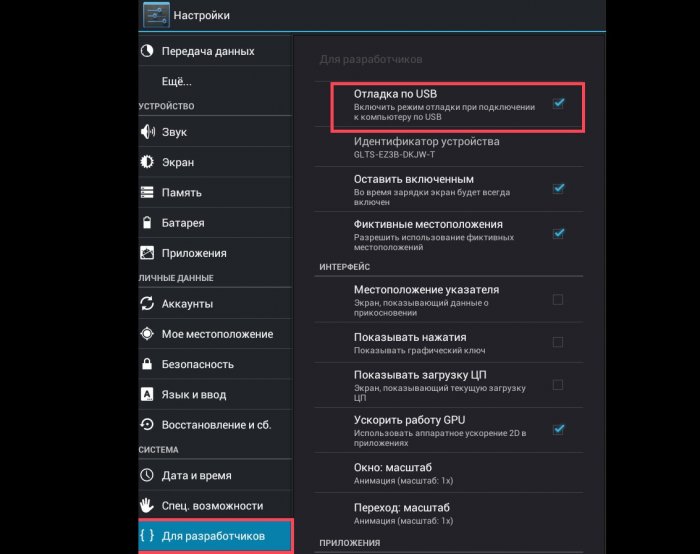
Telefon sozlamalarida "tuzatishni" yoqish kerak bo'lgan holatlar ham mavjud.
Kompyuter ulanmadi, nima qilishim kerak?
Mavjud qo'shimcha variant Ma'lumot uzatish uchun, bu faqat taqdim etilgan usullardan hech biri mavjud bo'lmagan holatlarda qo'llaniladi.Sizga kerak bo'ladi:
- Smartfonda olinadigan flesh -karta;
- Kompyuter yoki noutbuk uchun Card-Reader.

Foydalanuvchidan ma'lumotlarni telefondan microSD kartaga o'tkazish, uni qurilmadan olib tashlash va Card-Reader kompyuteriga kiritish kifoya. Yoki buni boshqacha qiling, hammasi sizning maqsadlaringizga bog'liq.
Xo'sh, bizda nima bor? Sensor Samsung telefon galaxy Y 2 ta SIM-kartani qo'llab-quvvatlaydigan Wi-Fi, bluetooth, 3 megapikselli kamera, Samsungning xususiy TouchWiz va boshqalar. Muammo - ulanish Samsung kompyuter galaktik fayl almashish: USB -kabel orqali rasmlar, musiqa va video fayllarni uzatish uchun.
Samsung Galaxy -ni kompyuterga ulash
Agar siz shunchaki Samsung Galaxy -ni kompyuterga "ahmoqona" ulasangiz, unda siz haydovchilar topilmagani to'g'risida xabarni ko'rasiz. Bu holat bizga to'g'ri kelmasligi aniq. Shunday qilib, Samsung galaxy -ni kompyuter bilan sinxronlashtirish uchun biz quyidagilarni bajaramiz:
1. Biz USB-simni kompyuterga telefonga ulaymiz. Ekranning yuqori / chap qismida biz USB belgisini ko'ramiz. Keyingi ... biz uchun maxfiy yuqori menyuda.
2. Pardani ochish uchun barmog'ingiz bilan torting. Biz bu erda paydo bo'ladigan "Nusxa oladigan fayllarni tanlash ..." yozuvini bosamiz.

3. Yashil Android bilan paydo bo'lgan oynada biz USB-drayverni kompyuterga ulash istagimizni tasdiqlaymiz, bu bizning telefonimiz / smartfonimiz. "Ulanish ..." tugmasini bosing.

4. Biz yana bir bor tasdiqlaymizki, ulanish vaqtida ba'zi ilovalar ishlamaydi. Biz "Ha" tugmasini bosamiz.

5. To'q rangli Android belgisi paydo bo'ladi. Sizning smartfoningiz kompyuteringizga ulangan. Papkalarni ochish. Fayllarni har ikki yo'nalishda ham yuklab oling va yuklang.
Ulanishning yana bir usuli... "Sozlamalar" menyusi orqali. Ko'proq "axlat", lekin chiqish bir xil:
1. Smartfon ekranini yoqing va "Sozlamalar" ga o'ting. Mening sozlamalarim belgisi asosiy ekranda ko'rsatiladi (rasmga qarang).

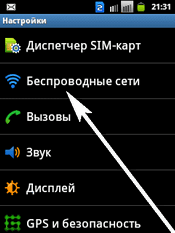
3. USB qurilmalari. USB kabeliga ulanish rejimini tanlang >>>
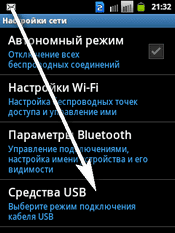
4. olinadigan USB xotira. Diskni kompyuterga ulang >>> ni bosing. Olinadigan xotiradan foydalanish uchun USB kabelini ulang. Endi biz kabelni kompyuterdan telefonga ulaymiz. (Bu erda operatsiyani bir necha marta takrorlash kerak bo'lishi mumkin - chunki ba'zida u "xiralashadi").

5. USB ulangan >>>

6. USB xotirasini ulang >>> Ha.

7. Hamma narsa Samsung galaktikasi kompyuter aloqasi sodir bo'ldi.
8. otish kerakli fayllar oldinga va orqaga, xohlaganingizcha papkalar yarating.
Samsung S6 -ni kompyuterga qanday ulash haqida o'qing.
Kompyuterga birinchi ulanish, S6 noto'g'ri tan olinishi mumkin operatsion tizim USB qurilmasi kabi. Bizga bu kerak emas, shuning uchun biz quyidagilarni qilamiz:
1. Avvalo, sozlamalarda "USB orqali tuzatish" katakchasini olib tashlang.
2. Galaxy S6 -ni kompyuteringizga ulang (zavod kabeli orqali).
3. Biz "Ma'lumotlar ombori sifatida foydalanish" ga ruxsat beramiz.
Amalga oshirilgan harakatlardan so'ng, kompyuter telefonni oddiy USB flesh -disk sifatida ko'radi. Endi siz kompyuter bilan har ikki yo'nalishda ham erkin ma'lumot almashishingiz mumkin.
Android 6.0.1 -da Xiaomi bilan bo'lgan misolni ko'rib chiqing. Uni kompyuterga qanday ulash mumkin. Texnologiyalarning o'sishiga, qurilmalarning intellektual qobiliyatlarining rivojlanishiga qaramay, printsip har doim bir xil bo'lib qoladi. Mantiqan, siz har doim to'g'ri izchil qarorga kelishingiz mumkin.
Omad! Hurmat bilan, Aleks Smit;)
